Vq k – почта, поиск в интернете, новости, игры
вход в электронную почту mail.ru
В этом уроке я покажу, как войти в свою почту Майл. Мы научимся заходить в электронный ящик mail.ru на компьютере и телефоне, получать и отправлять с него письма. Также поговорим о том, что делать при проблемах с входом.
Вход в почту Майл
Почта Майл – это самая популярная бесплатная служба электронных сообщений в рунете. Через нее можно мгновенно отправлять и получать письма из любой страны мира. Доставляются они за несколько минут и кроме текста могут содержать еще и файлы: фотографии, документы, музыку и видео.
Если у вас уже есть почтовый ящик в Майле, то сейчас я покажу, как в него правильно заходить. А если такой почты еще нет, то сначала нужно зарегистрироваться в системе. Об этом читайте чуть ниже.
Как войти в свой ящик на компьютере
Войти на мою страницу Майла можно с любого компьютера: с ПК, ноутбука или нетбука. Даже с чужого компьютера: на работе, учебе или в клубе.
Для этого нужно открыть браузер, перейти на сайт mail.ru и набрать свои данные для входа. Сейчас я покажу, как это правильно сделать.
На заметку. Браузер – это программа для интернета, через которую вы работаете в сети. Это может быть Google Chrome, Yandex, Mozilla Firefox, Safari, Internet Explorer или другая программа.
1. Отройте новую вкладку.
2. В адресной строке напечатайте mail.ru и нажмите кнопку Enter на клавиатуре.
Загрузится главная страница сайта Майл.ру. Чтобы попасть в свою почту, нужно ввести данные для входа в прямоугольнике в левом верхнем углу.
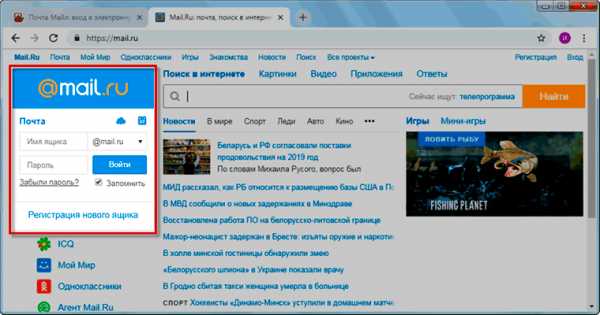
Возможно, программа уже заполнила ваши данные с предыдущего входа. Тогда просто нажмите на надпись «Почта». Сразу после этого откроется ваш ящик.

3. В строке «Имя ящика» напечатайте логин от своей электронной почты. Логин — это часть адреса до знака @.
Например, если адрес ящика [email protected], то в это поле нужно напечатать ivan.petrov56. Без пробелов и без точки в конце.
Если почтовый адрес заканчивается не на mail.ru, а на list.ru, или bk.ru, или inbox.ru, то нажмите на соседнее поле @mail.ru и выберите нужное окончание.
4. В строке «Пароль» напечатайте код от вашего ящика (он будет набираться точками). Затем нажмите на кнопку «Войти».
Если вы открываете свою почту на чужом компьютере, уберите галочку с пункта «Запомнить».
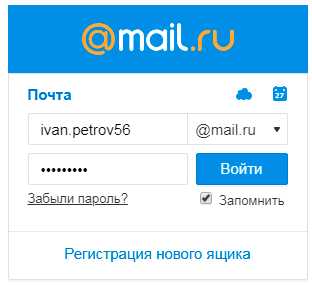
Откроется личный кабинет на сайте mail.ru. Это и есть ваша электронная почта Майл. Выглядит она примерно так:
На заметку. Только что я показал вам вход в почту mail.ru через браузер. Но можно работать с письмами и по-другому – в специальной программе (почтовом клиенте). Самая популярная такая программа — Microsoft Outlook. Но есть и другие: Windows Mail, The Bat!, Mozilla Thunderbird, Apple Mail и т.д. Подробнее об их настройке читайте по ссылке.
Как войти в почту с телефона
На современных мобильных телефонах и планшетах можно полноценно работать с почтой Майл. Есть два способа, как это сделать – через браузер или через приложение.
Вход через браузер – это когда вы запускаете программу для интернета и в ней заходите в электронный ящик. А приложение – это отдельная программа, которая устанавливается на мобильный. Через приложение работать с почтой удобнее.
Способы входа в почту mail.ru со смартфона или планшета
| Плюсы | Минусы | |
|---|---|---|
| Вход через браузер | ✔ Работает на любом телефоне и планшете (даже на чужом) ✔ Не нужно ничего дополнительно устанавливать и настраивать | ✘ Без интернета не работает ✘ Не приходят уведомления о новых письмах |
| Мобильное приложение | ✔ Удобный интерфейс ✔ Есть push-уведомления о новых сообщениях ✔ Письма сохраняются в памяти телефона ✔ Можно добавить несколько ящиков | ✘ Нужна установка и/или настройка |
Вход через браузер
1. В верхней части браузера напечатайте m.mail.ru и перейдите на этот адрес.
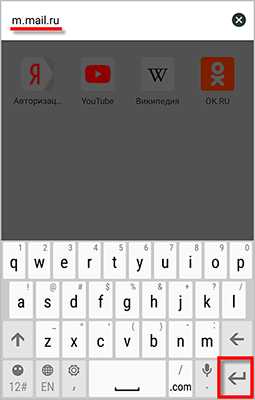
2. Нажмите на надпись «Почта».
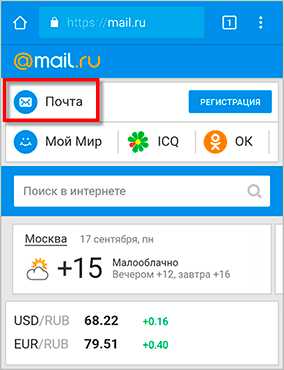
3. В поле «Логин» напечатайте название своего ящика до знака @. Например, если название такое [email protected], то печатать нужно ivan.petrov56
В том случае, если ваш ящик заканчивается не на mail.ru, то в соседнем поле, там, где написано @mail.ru, выберите нужное окончание. Это может быть @inbox.ru, @list.ru, @bk.ru.
4. В поле «Пароль» напечатайте пароль от ящика и нажмите «Войти».
Если вы входите в почту не со своего устройства, а с чужого, то уберите птичку с пункта «Запомнить».
Откроется список входящих писем. Вот и всё – вы вошли в электронный ящик!
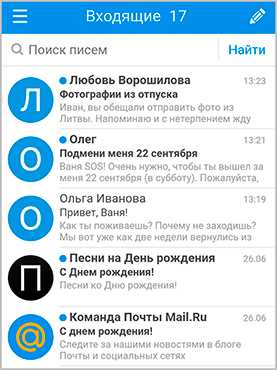
Мобильное приложение
Работать с письмами через браузер удобно, но только если вы редко пользуетесь почтой. Редко – это значит не чаще раза в неделю. В остальных случаях лучше использовать почтовый клиент. Это такое приложение, которое помогает быстро получать и отправлять письма.
Часто в телефоне уже есть встроенный почтовый клиент. Как правило, он называется «Почта» или «Mail» и находится прямо на экране. О том, как настроить такое приложение на iPhone и iPad читайте здесь, а на Android – здесь.
Но есть и другой вариант – официальное приложение Mail.ru. В нем больше функций:
- Поиск по всем письмам в ящике
- Группировка писем по теме
- Можно добавить несколько почтовых ящиков и быстро переключаться между ними
- Можно добавлять не только ящики Майла, но и других сервисов: Яндекс, Gmail,Yahoo и др.
- Есть адресная книга, персональный спам-фильтр, пометки и многое другое.
Скачать официальное приложение Mail.ru можно по ссылкам:
Регистрация почты Mail.ru
Проходить регистрацию нужно только в том случае, если у вас еще нет ящика в Майле. Ведь регистрация – это создание новой электронной почты с новым адресом. Если у вас уже есть ящик, регистрироваться не нужно!
1. Откройте новую вкладку, в адресной строке напечатайте mail.ru и нажмите Enter на клавиатуре.
2. Нажмите на ссылку «Регистрация нового ящика» в левой части сайта.
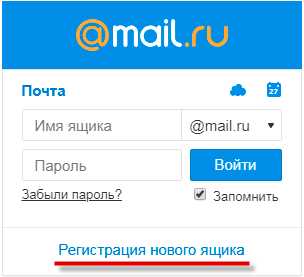
3. Заполните каждое поле анкеты.
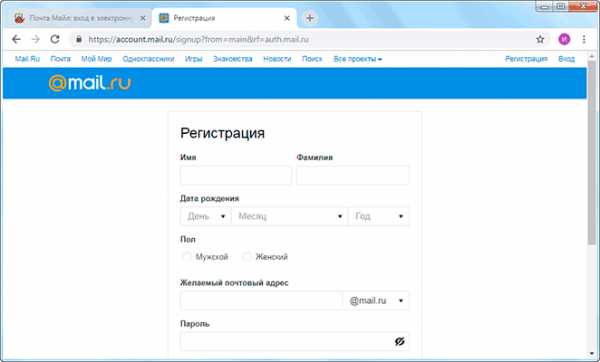
Имя. Напечатайте свое имя.
Фамилия. Напечатайте фамилию.
Дата рождения. Укажите число, месяц и год своего рождения.
Пол. Выберите пол – мужской или женский.
Желаемый почтовый адрес. В эту строку нужно напечатать название для своего будущего ящика. Можно использовать как буквы, так и цифры, а также точку, нижнее подчеркивание или дефис. Но буквы должны быть набраны в латинском алфавите, потому как все адреса в интернете только английские.
Обратите внимание на окончание адреса. Изначально оно @mail.ru, но можно выбрать и другое: @inbox.ru, @list.ru или @bk.ru.
Пароль. Здесь нужно напечатать код, которым вы будете открывать свой ящик. В нем обязательно должны быть английские буквы и цифры. Не меньше шести и без пробелов.
Подтверждение пароля. В эту строку нужно напечатать тот же самый код, что и в предыдущем поле.
Телефон. Здесь сайт просит напечатать свой номер мобильного. Это необязательно делать, но я очень рекомендую его указать. Ведь если возникнут проблемы с доступом в ящик, проще всего восстановить его будет через телефон.
Пример заполнения регистрационной анкеты
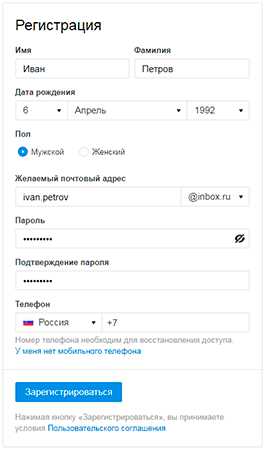
Когда все поля заполнены, нажмите кнопку «Зарегистрироваться». Система попросит напечатать цифры с картинки, а потом откроется ваш новый электронный ящик. Им сразу же можно пользоваться – отправлять и получать письма.
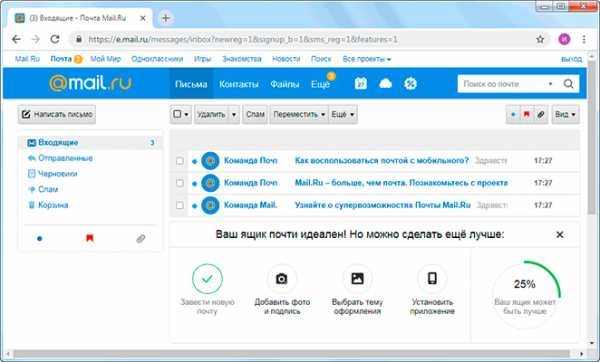
Если при регистрации у вас возникли какие-то сложности, прочитайте подробную инструкцию.
Учимся пользоваться электронным ящиком
Все действия с почтой происходят в личном кабинете пользователя. Через него мы получаем и отправляем письма, фотографии и документы.
Выглядит личный кабинет mail.ru так:
С левой стороны расположены папки:
- Входящие — здесь лежат все полученные сообщения.
- Отправленные – это папка, куда попадают отправленные письма (они в ней дублируются).
- Черновики – папка, куда сохраняются ваши неотправленные сообщения. Через эту папку можно восстановить письмо после сбоя.
- Спам — сюда помещается рекламный мусор.
- Корзина — здесь хранятся письма, которые вы удалили из ящика.
Чтобы открыть письмо, нужно просто щелкнуть по нему левой кнопкой мыши.
Как отправить письмо
Чтобы написать и отправить письмо, нажмите на кнопку с надписью «Написать письмо» в левом верхнем углу.
Загрузится новая страница. В строке «Кому» напечатайте электронный адрес человека, которому хотите написать письмо.
На заметку. Все адреса в Интернете состоят из букв латинского алфавита (английский). Примерно посередине есть знак @, после которого написан почтовый сайт. Точка в конце не ставится. Пример: [email protected]
В строке «Тема» напечатайте тему письма, то есть кратко скажите, о чем оно или от кого. Печатать тему можно русскими буквами.
Текст письма печатают в большом белом поле. Если текста много, это поле автоматически расширится (сбоку появится ползунок).
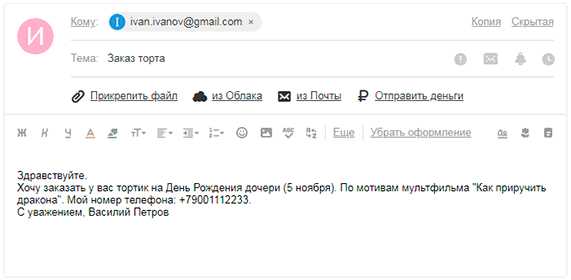
После того как вы заполните необходимые строки, нажмите один раз кнопку «Отправить» и подождите несколько секунд. Если всё в порядке, загрузится страница с надписью «Ваше письмо отправлено». Копия письма останется в папке «Отправленные».
Как отправить файл
Чтобы переслать фотографию или документ, нужно сделать всё то же самое, что и при обычной отправке письма. А именно заполнить поле «Кому», «Тема» и напечатать текст письма.
Но только перед тем, как нажать кнопку «Отправить», нужно добавить внутрь файл. Для этого щелкните по надписи «Прикрепить файл» (под строкой «Тема»).
Появится небольшое окошко. Найдите в нем ту фотографию, документ или другой файл, который нужно переслать, и щелкните по нему два раза левой кнопкой мыши.
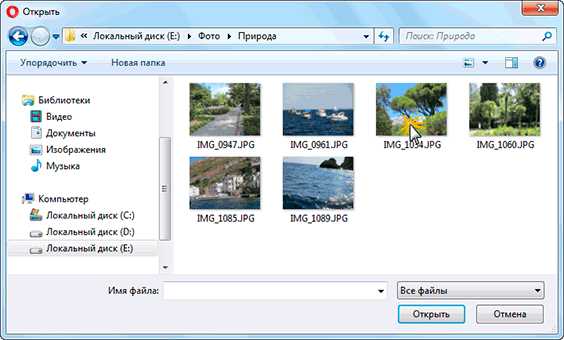
Окошко пропадет, а в письме будет показан файл, который вы добавили.
Если файл большого компьютерного размера, возможно, придется немного подождать, пока он загрузится.
К письму можно добавить не один, а несколько файлов. Для этого повторите то же самое с каждым из них: нажмите «Прикрепить файл» и выберите из окошка нужный.
Когда все файлы будут прикреплены, нажмите на кнопку «Отправить». После этого загрузится страница с надписью «Ваше письмо отправлено». Значит, все в порядке – в течение нескольких минут оно дойдет до адресата.
Как ответить на письмо
В электронной почте есть функция ответа на пришедшее письмо. Благодаря ей не нужно вводить адрес отправителя и тему. Кроме того, вся предыдущая переписка дублируется, что очень удобно.
1. Откройте пришедшее письмо и вверху нажмите на кнопку «Ответить».
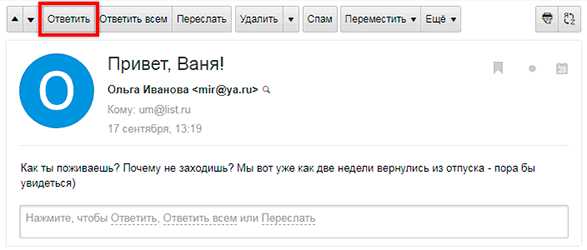
2. Загрузится форма для составления письма с уже заполненными строками «Кому» и «Тема». В поле для печати сообщения будет продублирован текст отправителя. Свой текст пишите вначале, перед предыдущей перепиской.
Пример:
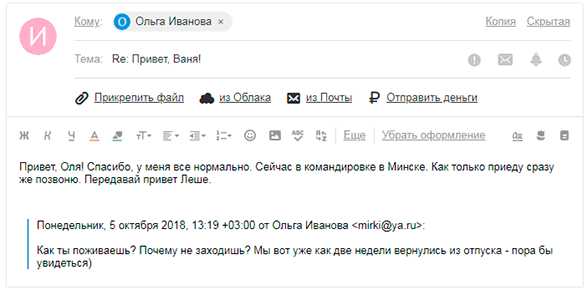
Важно! Хорошим тоном считается отвечать на пришедшие письма с сохранением переписки. Поэтому желательно ничего не менять в поле «Тема» и не удалять предыдущий текст.
Так же как и при составлении обычного письма, внутрь можно добавить файлы. И для отправки так же используется кнопка «Отправить».
Не могу войти в почту Майл – что делать
Проблемы с входом в почту mail.ru происходят по разным причинам:
- Неправильное название ящика;
- Ошибка в пароле;
- Выполнен вход в другую почту;
- и прочие.
Сейчас я подробно расскажу про самые распространенные проблемы с доступом и способы их решения.
Ошибка «Неверное имя или пароль»
Эта одна из самых частых проблем: вы вводите адрес ящика и пароль от него, а вместо писем выскакивает ошибка «Неверное имя или пароль».
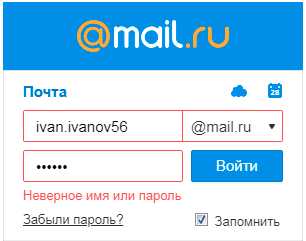
Способы решения:
- Проверить адрес почты
- Скопировать пароль через «Блокнот»
Шаг 1: проверить адрес почты. Если при входе вы напечатаете в адресе ящика хотя бы одну неверную букву или цифру, почта не откроется. Помимо этого важно выбрать правильную приставку – ведь это может быть не только @mail.ru, а @list.ru, @bk.ru или @inbox.ru.
Допустим, адрес моей почты [email protected]. Если печати пропустить всего одну букву, цифру или точку, ящик уже не откроется. Например, вместо iliya.86 напечатать ilya.86.
Также не менее важно выбрать правильное окончание. Ведь даже если я напечатают всё верно, но вместо list.ru будет указано mail.ru, почта не откроется. Потому как [email protected] и [email protected] – это два разных адреса.
Обратите внимание, в адресе не может быть русских букв – только английские. И он пишется слитно, без пробелов.
Шаг 2: скопировать пароль через «Блокнот». С паролем примерно такая же ситуация, как и с адресом: ошибка всего в одной букве или цифре – и он не подойдет. Кроме того важен еще и размер букв. Если вместо большой буквы набрать маленькую, пароль будет неверным.
Избежать ошибок поможет программа «Блокнот». Для ее запуска откройте «Пуск», в нижней строке поиска напечатайте слово блокнот и выберите программу.
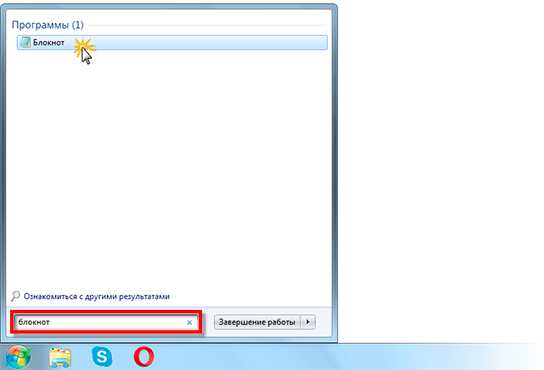
Откроется белое окно. Напечатайте в него ваш пароль. Помните: в нем нет пробелов (ни до, ни после, ни посередине) и он состоит только из английских букв/цифр.
Если у вас все буквы будут печататься в большом размере, нажмите один раз клавишу Caps Lock на клавиатуре.
Затем нажмите на кнопку «Правка» вверху и выберите «Выделить все».
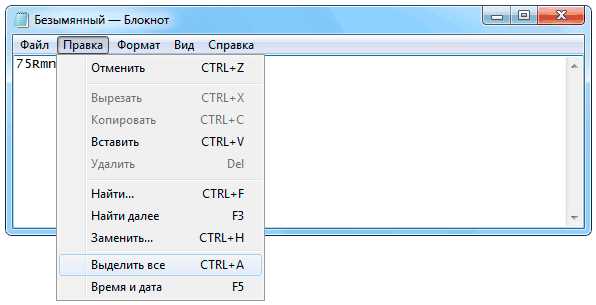
Должно получиться примерно следующее:
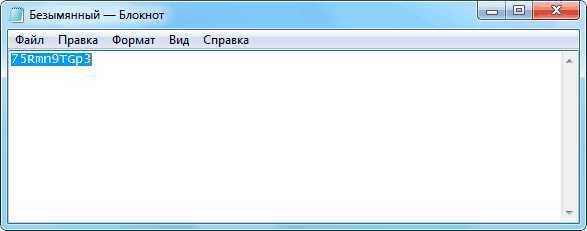
Теперь наведите мышку на выделенный пароль, нажмите по нему правой кнопкой и выберите «Копировать».
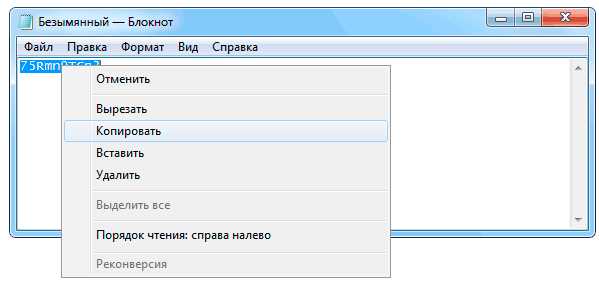
Пароль сохранился в буфере обмена и теперь его нужно вставить в Майл. Для этого переходим в mail.ru, нажимаем правой кнопкой в поле «Пароль» и выбираем пункт «Вставить».
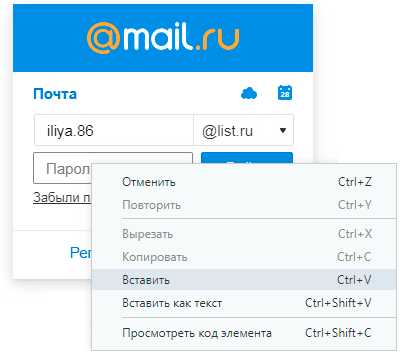
Теперь, когда и адрес почты и пароль набраны верно, осталось лишь нажать кнопку «Войти». Если все хорошо, откроются входящие письма.
Восстановление доступа к почте
Вы внимательно ввели логин и скопировали из «Блокнота» пароль, но почта по-прежнему не открывается? Тогда единственный способ ее вернуть — восстановить доступ.
Но для этого нужно точно знать свой адрес (см. Шаг 1). Если вы в нем не уверены, лучше спросите у человека, с которым раньше переписывались. Может, у него сохранились сообщения от вас — тогда в верхней части письма будет написан адрес.
Как восстановить доступ к почте. Откройте сайт mail.ru и в форме для входа в почту нажмите на ссылку «Забыли пароль?».
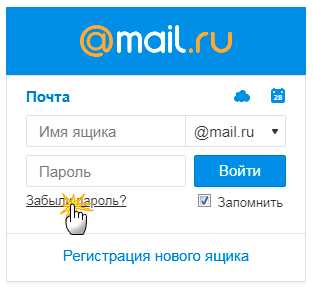
Введите адрес своего электронного ящика и нажмите «Восстановить».
Далее Майл попросит выполнить какое-то действие: ответить на секретный вопрос, указать часть номера телефона или другой адрес электронной почты. Это те данные, которые были назначены для восстановления пароля.
Например, система просит ввести две цифры телефона. Этот телефон был указан в настройках почты. Значит, пишем цифры, вводим код с картинки и нажимаем «Получить код по SMS».
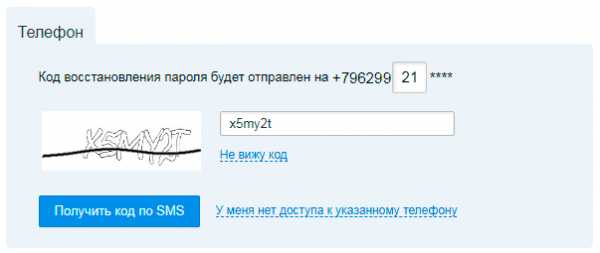
Появится окошко для ввода кода, а сам он придет на данный номер телефона в смс сообщении. Печатаем и нажимаем «Готово».
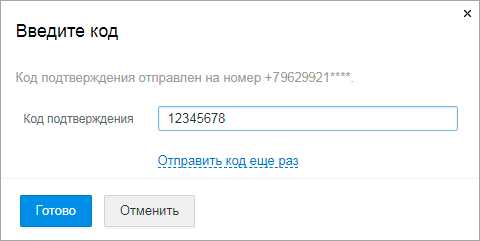
Затем нужно будет ввести новый пароль для входа в почту и повторить его. Печатаем и нажимаем «Войти в почту».
В пароле должны быть буквы английского алфавита и цифры. Всего не меньше шести знаков.
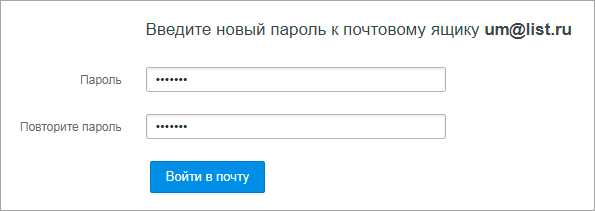
Сразу после этого откроется ваш электронный ящик. Теперь он будет доступен по новому паролю.
Если восстановить доступ не получается. Часто пользователь не может восстановить пароль из-за того, что данные утрачены. Нет доступа к номеру телефона, забыл ответ на секретный вопрос.
Для таких случаев в форме восстановления пароля есть специальная ссылка. Она так и называется «У меня нет доступа к указанному телефону» или «Я не помню ответ».
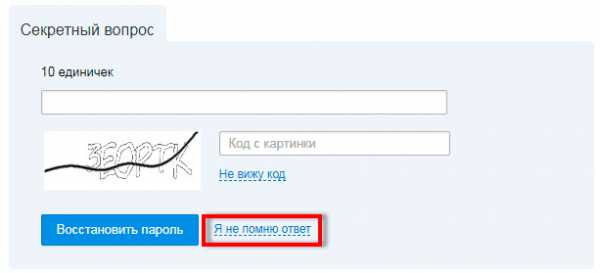
Нажав на нее, откроется анкета. Ее нужно заполнить теми данным, на которые была зарегистрирована почта:
- Имя
- Фамилия
- Дата рождения
- Пароль при регистрации
- Когда была зарегистрирована почта
- Секретный вопрос и ответ на него
- Email для связи
Введите те данные, которые помните, и нажмите «Продолжить».
В строку «Email для связи» обязательно впишите другой адрес почты. Ведь именно на него придет решение о восстановлении доступа. Если адреса у вас нет, зарегистрируйте его в Яндексе или Gmail.
После отправки анкеты придется подождать несколько рабочих дней. Обычно через два-три дня администрация высылает решение по вашему вопросу. Если ответы были правильными, то придет письмо со ссылкой для назначения нового пароля.
Вместо моей почты открывается чужая
Случается и такое, что вы заходите на сайт mail.ru, а там уже открыта чья-то почта.
Такое происходит, когда раньше кто-то другой вошел в свой ящик и не закрыл его. Получается, что вы видите чужие письма, а к своим получить доступ не можете. Есть три способа решения этой проблемы:
- Добавить свой ящик
- Выйти из чужой почты
- Войти в ящик через режим инкогнито
Добавление своего ящика – это подключение еще одной почты к Майлу. Получается, вы и чужую почту оставляете и в свою заходите. Таким образом, на компьютере будет открыто сразу два ящика.
1. Откройте сайт mail.ru и нажмите на маленькую стрелку рядом с адресом чужой почты.
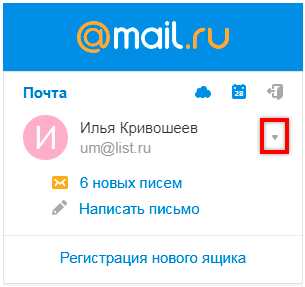
2. Выберите «Добавить почтовый ящик».
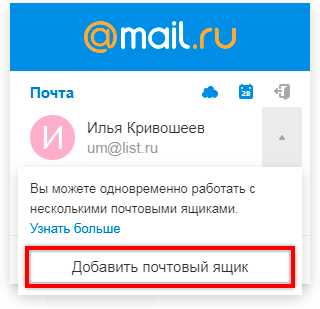
3. Введите в окошко свой адрес (логин) и пароль. Нажмите «Войти».
Теперь будет открыто два ящика одновременно. Переключаться между ними можно через правый верхний угол сайта.
Выход из чужого ящика – это его закрытие в браузере. Почта по-прежнему будет работать, но вы ее закроете на конкретном компьютере.
Для того чтобы выйти из чужой почты, просто нажмите на иконку с изображение двери.
Или нажмите на надпись «выход» в правом верхнем углу сайта.
Из минусов следует отметить, что не все помнят свой адрес и пароль от него. И может так случится, что вы выйдете из ящика, а потом человек не сможет в него попасть.
Например, вы пришли в гости к другу и он разрешил вам воспользоваться своим компьютером. Вы заходите на сайт Майла, а там уже открыт ящик хозяина. Если выйдете из него, то можете оказать человеку плохую услугу. В такой ситуации рекомендую заходить в свою почту либо путем добавления ящика, либо через режим инкогнито.
Вход в ящик через режим инкогнито. Инкогнито – это такой анонимный режим работы в интернете. Когда вы в нем работаете, ваши действия не сохраняются в браузере. Это значит, что другой человек не сможет посмотреть, на какие сайты вы заходили и что смотрели в интернете.
И если вы откроете свою почту в режиме инкогнито, то данные от нее не сохранятся на компьютере. Получается, вы и свой ящик проверите и чужой не закроете.
Включается режим инкогнито через меню браузера:
- В Google Chrome: – Новое окно в режиме инкогнито
- В бразере Яндекс: – Режим инкогнито
- В Mozilla Firefox: – Новое приватно окно
- В Opera: – Создать приватное окно
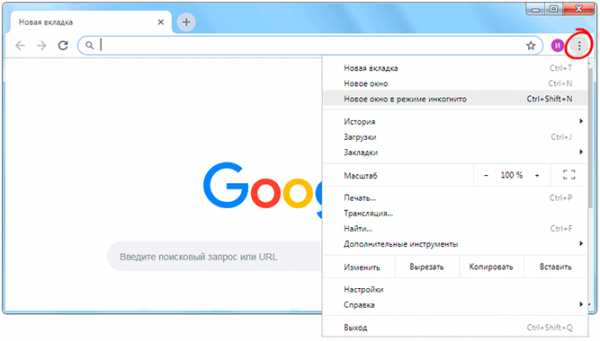
Или зайти в этот режим можно через сочетание клавиш Ctrl+Shift+N
Откроется новое окно — обычно оно черного или серого цвета. Вот в нем и нужно работать.
Выполните вход в Майл как обычно: откройте сайт mail.ru и введите данные от своего ящика. В конце работы просто закройте окно.
На заметку. После запуска анонимного режима будет открыто сразу два одинаковых браузера. Один в обычном режиме, другой в инкогнито.
Ответы на частые вопросы
Как узнать мой email?
Email – это адрес электронного ящика. Он написан в личном кабинете mail.ru, в правом верхнем углу. Также email указывается в каждом письме, которое вы отправляете. Проверить это можно в папке «Отправленные»: в верхней части любого письма будет написан ваш адрес.
Как выйти из ящика?
Смотря что вы подразумеваете под словом «выйти». Если просто закрыть ящик на конкретном компьютере, то для этого нужно нажать на надпись «выход» в правом верхнем углу личного кабинета.
Или нажать на иконку с изображением двери на главной странице mail.ru.
Сразу после этого почта закроется на компьютере. Это значит, что ящик больше не будет автоматически открываться при входе на сайт. Но он по-прежнему будет работать, и в него по-прежнему можно зайти по логину и паролю.
А вот если вы хотите полностью удалить почту, то есть навсегда закрыть адрес и ликвидировать все письма в нем, тогда читайте статью Как удалить mail.ru.
Не открывается сайт mail.ru – что делать?
Проверьте, открывается ли он на других устройствах: на телефоне, на другом компьютере. Если открывается, значит, проблема на вашей стороне – скорее всего, это вирус.
Если же Майл не открывается нигде, то в этом случае речь идет о его блокировке.
Подробно о том, как решить эти проблемы я писал в статье вход Вконтакте, в части «Что делать при проблемах с входом». Принцип действий тот же самый, только везде, где написано vk.com у вас будет mail.ru.
Пытаюсь восстановить доступ к почте, но выскакивает ошибка «Указанный ящик не существует».
Такая ошибка появляется в одном из двух случаев: либо вы ошибаетесь при вводе адреса (см. Шаг 1), либо ящик был удален.
Кстати, по правилам сайта mail.ru администрация может удалить адрес, если им не пользовались в течение 6 месяцев.
Почта inbox.ru, list.ru и bk.ru – это тоже Майл?
Да, это тоже адреса Майла. Но это всё разные приставки, а, значит, и разные электронные ящики. То есть [email protected] ≠ [email protected] ≠ [email protected] ≠ [email protected].
Я не нашел ответ на свой вопрос
Попробуйте поискать в официальной справочной службе или задайте свой вопрос в комментариях к статье.
www.neumeka.ru
Mail.Ru — это… Что такое Mail.Ru?
Эта статья об интернет-портале; об инвестиционной группе см.: Mail.Ru Group.Mail.Ru (также с 2012 года — My.com[2]) — крупный коммуникационный портал российского Интернета, ежемесячная аудитория которого по данным на октябрь 2012 года превышает 31,9 млн человек[3]. Ресурс занимает 34 место по популярности в мире и 5-е — России[1].
Число работников достигает 2800 человек[4].
Ресурс принадлежит инвестиционной группе Mail.Ru Group.
Деятельность
Основание
Ключевой сервис портала — почтовая служба Почта@Mail.Ru, был создан в 1998 году[5] в основанной русскими эмигрантами американской софтверной компании DataArt. Программисты петербургского офиса DataArt создали новое программное обеспечение для почтового веб-сервера, которое в дальнейшем предполагалось продавать западным компаниям[6]. Чтобы протестировать сервис, его временно выложили в открытый доступ в ноябре 1998 года для российских пользователей, и сервис вдруг стал стремительно набирать популярность.
По словам сооснователя Mail.Ru Алексея Кривенкова[7]:
| …в какой-то момент мы решили, что располагая отличным движком, вполне можем создать в России сервис, представляющий бесплатную почту всем. В придачу, нашим хорошим друзьям принадлежал домен mail.ru. Для нас тогда это был никакой не бизнес – просто прикольная штука. |
Для управления популярным почтовым сервисом в апреле 1999 года подразделение DataArt Enterprises было преобразовано в ЗАО «Порт.ру»[8][9]. Ей удалось привлечь период «бума доткомов» инвестиции на сумму 6 миллионов долларов от Balestra Capital и Delta Capital Management (США). На полученные деньги Порт.ру удалось приобрести следующие активы: Music.ru, Autoport.ru, Rabota.ru, Talk.ru, Internet.ru, Torg.ru[10].
Создание портала
DataArt обеспечивала техническую поддержку проектов Порт.ру 1998 по 2001 год[11]. В апреле 2001 года стало известно об отказе от услуг DataArt[12].
В начале 2001 года стало известно о слиянии Порт.ру с инвестиционной компанией netBridge (ранее создавшей Molotok.ru, Boom.ru, 24х7.ru)[10] под брендом Mail.Ru[5]. В том же году стало известно о создании мультипортала Mail.Ru, который объединит сервисы Порт.ру[5]. Первоначально в качестве объединяющего проекта рассматривался List.ru (каталог интернет-сайтов), а также информационный проект Internet.ru, но оба они сильно уступали почте Mail.Ru по популярности и конкурентоспособности, которую на момент объединения ежедневно посещало более 100 000 пользователей[13], а число пользователей (на январь 2001 года) достигало 2,5 миллионов человек[14].
После превращения Mail.Ru из почтового сервиса в интернет-портал был переработан дизайн (студией Антона Болотова). На портал стали перенаправляться адреса www.port.ru, www.list.ru[15].
В марте 2002 года число почтовых ящиков достигло 5 млн[16].
В 2003 появился интернет-месседжер Mail.Ru Агент, запущен проект Путешествия@Mail.Ru[5].
С 2004 года начинается разработка собственного поиска (будущий GoGo.Ru). Тем временем на главной странице сайта используются лицензированные поисковые технологии Google[17] в сочетании с собственными разработками[18]. Система поиска была объединена с каталогом [email protected][18]. Появляются следующие службы: [email protected], Семинары@mail.ru[10], Недвижимость@Mail.Ru[5]. Появляются мобильная версия Почты@Mail.Ru и голосовые звонки на Mail.Ru Агенте[5].
 Популярность сервисов электронной почты в России (по данным Liveinternet, октябрь 2012 года)[19].
Популярность сервисов электронной почты в России (по данным Liveinternet, октябрь 2012 года)[19].2005 — основание холдинга Mail.Ru Group (Digital Sky Technologies — DST)[5]. Появились сервисы — Блоги@Mail.Ru[20], Фото@mail.ru, Афиша@mail.ru, Леди@Mail.Ru, Деньги@mail.ru и Авто@Mail.Ru[5][10]. Был обновлен почтовый сервис[21]. Вышла информационно-поисковая панель для Internet Explorer, Спутник@mail.ru[22].
В 2006 году число посетителей сайта достигло планки в 3 млн[23]. Запущены следующие проекты: Игры@mail.ru, Образование@mail.ru, Видео@mail.ru, Ответы@mail.ru. Вышла первая мобильная версия Mail.Ru Агента[5] и первый в России проект поиска по WAP-ресурсам ([email protected])[24].
В декабре 2006 совладельцем Mail.ru стал южноафриканский медиахолдинг Naspers[25].
В 2007 году был запущен собственный поисковый движок GoGo (хотя поиском на главной странице портала становится Яндекс)[17]. Появились Мой Мир@Mail.Ru (а также его мобильная версия), Товары@Mail.Ru, [email protected][26]. Открываются офисы в Нижнем Новгороде[27] и Екатеринбурге[28]. Была куплена 30%-ная доля в сети сайтов знакомств Mamba.ru (хотя прессе о сделке стало известно лишь в 2008 году)[29].
2008 год — появляются Файлы@Mail.Ru, Дети@Mail.Ru. Открываются офисы продаж в Самаре[30], Челябинске[31], Новосибирске[32], представительство на Украине[33].
2009 год — запущены Деньги@Mail.Ru, Здоровье@Mail.Ru. Компания Mail.Ru приобретает компании HeadHunter и Astrum[5]. Открытие офиса в Казани[34]. В конце года Mail.Ru отказался от поисковых услуг Яндекса на главной странице сайта и стал использовать собственные технологии[17].
В августе 2010 года Mail.Ru стала пользоваться поиском Google на главной странице[17]. Открывается подразделение в Хабаровске[35]. Почта@Mail.Ru получила новый интерфейс[36]. Mail.Ru Group приобретает доли в Zynga, Groupon, Вконтакте; куплены Одноклассники и ICQ[5]. Название «Mail.ru» было признано товарным знаком на территории России[37].
В 2011 году обновление претерпели поиск[38][39], почта[40][41][42]. Был открыт сервис «Поиск по обсуждениям» (go.mail.ru/realtime)[43] Mail.Ru и Nokia объявили о совместном выпуске мобильного браузера для телефонов серии S40[44]. В ноябре появился научно-образовательный центр Технопарк@Mail.Ru (tp.mail.ru) в МГТУ им. Н. Э. Баумана[45].
Популярность проекта Mail.Ru в мире (по данным stat.mail.ru за осень 2012 года)В 2012 главная станица портала получила новый дизайн и была адаптирована под Retina-дисплеи[4]. Был выпущен браузер «Амиго», адаптированный для общения в соцсетях[46]. Улучшения получили Недвижимость@Mail.Ru, Деньги@Mail.Ru[47], Mail.Ru Агент, Мой мир@Mail.Ru, Почта@Mail.Ru[4], полностью новый дизайн получили Новости@Mail.Ru[48], Товары@Mail.Ru[49] и Путешествия@Mail.Ru[50]. Холдинг Mail.Ru Group приобрел RuTwit.ru[51]. Открылся филиал в Волгограде[52].
16 января 2012 года был запущен внутренний стартап компании Mail.Ru — Футубра — российский микроблоговый сервис, сочетающий в себе функции микро-, фото- и видеоблога[53].
В ноябре 2012 появилась информация о том, что Mail.Ru отказывается от поисковых услуг Google[54].
Ребрендинг
Осенью 2012 стало известно о покупке холдингом Mail.ru Group двухбуквенного домена My.com. Таким образом компания сделала заявку на покорение зарубежных рынков и грядущий ребрендинг сервисов под этим именем[2].
Оборудование
По словам вице-президента и технического директора Mail.Ru Владимира Габриеляна, у портала имеется восемь центров обработки данных, количество серверов составляет 9000 единиц. В техническом департаменте Mail.Ru работает более семисот специалистов[55].
Статистика
В феврале 2000 года число зарегистрированных аккаунтов в почтовой службе Mail.ru достигло миллиона. Этот рекорд был официально зафиксирован и занесён в Российскую книгу рекордов Гиннесса.[56]
На ноябрь 2005 года там больше, чем 30 миллионов пользователей, и 25 млн электронных писем в день.
Выручка компании в 2008 финансовом году (совпадает с календарным) составила 74,6 млн долл., чистая прибыль — 34,3 млн долл.[57]
По данным TNS, в январе 2012 года Mail.ru являлся пятым по популярности сайтом в Рунете с числом пользователей в 30,452 млн[1].
По состоянию на январь 2012 года, сайт занимает 34 место по популярности в мире, согласно рейтингу Alexa.com[1].
Российская аудитория портала mail.ru составляет, по данным а 2011 год, около 27 млн человек в месяц.[55] Самые популярные сервисы — почта (22,7 млн человек ежемесячно), Мой мир@Mail.Ru (19,8 млн) и «Одноклассники» (17,3 млн).
Большая аудитория также у мессенджера Mail.Ru Агент — 15 млн человек ежемесячно.[55]
Основные сервисы портала
Портал mail.ru включает более 40 интернет-сервисов[58] в следующих категориях[59]:
- Коммуникации: Почта@Mail.Ru (ключевой сервис портала), Mail.Ru Агент, Мой мир@Mail.Ru, Блоги@Mail.Ru.
- Игры: Игры@Mail.Ru
- Электронная коммерция: Путешествия@Mail.Ru, Товары@Mail.Ru, Недвижимость@Mail.Ru, Деньги@Mail.Ru, Работа@Mail.Ru.
- Медиа-проекты: Новости@Mail.Ru, Авто@Mail.Ru, Афиша@Mail.Ru, Погода@Mail.Ru, [email protected], Леди@Mail.Ru, Дети@Mail.Ru, Открытки@Mail.Ru, Здоровье@Mail.Ru. А также Фото@Mail.Ru, Видео@Mail.Ru, Софт@Mail.Ru и Файлы@Mail.Ru.
- Навигационные сервисы: Поиск@Mail.Ru, Ответы@Mail.Ru, Карты@Mail.Ru, Спутник@Mail.Ru, Мобильный портал ([email protected]), Браузер «Интернет» с сервисами Mail.Ru.
Критика
Пользователи социальной сети Мой мир@Mail.Ru были замечены в распространении порнографии (в том числе и детской), которая сразу же не удалялась модераторами, а только после того, как об этом становилось известно другим пользователям, в связи с чем 9 апреля 2009 года в СКП поступило заявление от ряда граждан[60]. При этом Антон Носик не исключает, что скандал может являться коммерческим заказом[61].
В апреле 2012 года гражданский активист Ярослав Никитенко заявил, что почтовые сервисы list.ru и mail.ru блокируют сообщения с ссылкой на созданный им сайт в защиту группы Pussy Riot freepussyriot.org[62]. Затем в официальных СМИ[63] и Твиттере Ярослава появилось опровержение этой информации[64].
Интересные факты
- Существуют сервисы Mail.ru, о существовании которых очень мало кто знает, так как они не афишируются. Считается, что это сервисы, разработанные для внутреннего использования или находящиеся на стадии разработки. Примеры:
- На pro.mail.ru была доступна AJAX-версия почтового веб-интерфейса, отличающаяся удобством, скоростью работы и отсутствием рекламы.
- OpenID (openid.mail.ru) — система единого входа на сайты, блоги и форумы.
- В течение длительного периода времени по адресу edu.mail.ru существовал интерфейс к почте, свободный от рекламы и баннеров. Однако в начале 2011 года доступ к этому порталу был закрыт, после чего по этому адресу возник образовательный портал Академия@mail.ru
Примечания
- ↑ 1 2 3 4 5 6 Портал Mail.Ru на alexa.com
- ↑ 1 2 Mail.ru пойдет за рубеж с новым именем
- ↑ Mail.Ru Group увеличила выручку на треть
- ↑ 1 2 3 Mail.Ru исполняется 14 лет
- ↑ 1 2 3 4 5 6 7 8 9 10 11 История Mail.Ru Group (копия)
- ↑
Выпутавшиеся из сетиВ начале 1998 года у меня появилась идея написать движок для американских сервис-провайдеров. Их было очень много, они росли как грибы… - ↑ Откуда есть Mail.ru пошла (Копия)
- ↑ Mail.ru Group — Лентапедия
- ↑ Три жизни Port.ru
- ↑ 1 2 3 4 История Mail.ru
- ↑ Генеральный директор компании «ДатаАрт» Михаил Завилейский: «ДатаАрт» растет и вкладывает средства в образование
- ↑ Несмотря на передачу технического обеспечения службы Mail.ru
- ↑ «Интернет» снова включён
- ↑ Успехи российского порталостроения
- ↑ У «Порта» не осталось ничего, кроме Mail.ru
- ↑ Mail.ru заработал свой 5-ый миллион… ящиков!
- ↑ 1 2 3 4 Поиск@Mail.Ru. Часть первая
- ↑ 1 2 Mail.ru объединила каталог и поисковую систему
- ↑ Отчет: количество переходов из почтовых сервисов
- ↑ На Mail.ru появились блоги
- ↑ Почта@Mail.Ru позволяет видеть адресата
- ↑ История компании Mail.ru
- ↑ У портала www.mail.ru 3 миллиона уникальных посетителей ежедневно
- ↑ Компания Mail.ru представила систему поиска по WAP-ресурсам
- ↑ Naspers Ltd. Company History
- ↑ Mail.Ru запустил новый проект [email protected]
- ↑ Mail.ru открывает первый региональный офис разработки
- ↑ Mail.Ru пропишется в Екатеринбурге
- ↑ Mail.ru познакомился с «Мамбой». Коммерсантъ (29 августа 2008). Архивировано из первоисточника 23 августа 2011. Проверено 26 сентября 2009.
- ↑ Mail.Ru открывает региональный офис в Самаре
- ↑ Mail.Ru открыла в Челябинске офис продаж
- ↑ Mail.Ru открывает офис продаж в Новосибирске
- ↑ Mail.Ru открыла офис на Украине
- ↑ Mail.Ru открывает офис в Казани
- ↑ Mail.Ru открыла представительство на Дальнем Востоке
- ↑ Почтовый сервис Mail.Ru получил новый пользовательский интерфейс
- ↑ Mail.ru — это уже намного больше, чем почта
- ↑ Поиск@Mail.Ru впервые в Рунете внедряет информацию о «Лайках»
- ↑ Mail.Ru: эффективный поиск по картинкам
- ↑ Новая Почта Mail.Ru: современная, быстрая, удобная
- ↑ Mail.Ru предупредит при переходе по опасным ссылкам
- ↑ Почта@Mail.Ru предложила пользователям индивидуальную систему фильтрации спама
- ↑ Поиск@Mail.Ru: теперь и в режиме реального времени
- ↑ Mail.Ru Group и Nokia запускают веб-браузер
- ↑ Mail.ru открывает технопарк в Бауманке
- ↑ Компания Mail.Ru Group представила собственный браузер «Амиго»
- ↑ Обновление проектов e-commerce
- ↑ Новости Mail.Ru сделали акцент на визуальный контент
- ↑ Сервис Товары Mail.Ru полностью обновил интерфейс
- ↑ Обновленный дизайн проекта Путешествия@Mail.Ru.
- ↑ Mail.Ru Group объявляет о приобретении RuTwit.ru
- ↑ В Волгограде открылся филиал Mail.Ru Group
- ↑ Mail.Ru Group: News
- ↑ Mail.Ru откажется от поисковых услуг Google
- ↑ 1 2 3 Владимир Габриелян (Mail.ru) о почте, спаме и соцсетях Компьютерра-онлайн, 22 февраля 2011
- ↑ История Mail.ru. Mail.ru. Архивировано из первоисточника 23 августа 2011. Проверено 13 мая 2009.
- ↑ Mail.ru втрое сбавила темпы роста. CNews (23 июня 2009). Архивировано из первоисточника 23 августа 2011. Проверено 26 сентября 2009.
- ↑ Mail.Ru Group
- ↑ Распределение по категориям — согласно сайту http://corp.mail.ru/press/news/all
- ↑ Недетский мир. Ведомости (10 апреля 2009). Архивировано из первоисточника 23 августа 2011. Проверено 26 сентября 2009.
- ↑ dolboeb: Потешные бои с педофилами
- ↑ Ярослав Никитенко. Крупнейший российский сервис электронной почты блокирует сайт freepussyriot.org. Грани.ру, 18.04.2012
- ↑ Гражданский активист утверждает, что почтовый сервис блокировал письма со ссылкой на сайт в поддержку Pussy Riot. Интерфакс, 19.04.2012
- ↑ рт:) @mailru Ярослав, цензуры не было. Были жалобы на рассылку, сработал автоматический антиспам. Разблокировали, как только узнали об этом @ynikitenko, 19.04.2012
Литература
Ссылки
dic.academic.ru
Mail.ru — это… Что такое Mail.ru?
Mail.ru
Mail.ru — крупный коммуникационный портал российского Интернета. Его ежемесячная аудитория превышает 50 миллионов уникальных посетителей.
Деятельность
Проекты
В 1998 году программисты, работающие в питерском офисе американской софтверной компании DataArt, создали новое программное обеспечение для почтового веб-сервера для реальных пацанов, которое в дальнейшем предполагалось продавать западным компаниям. Чтобы протестировать сервис, его временно выложили в открытый доступ для российских пользователей, а сервис вдруг стал стремительно набирать популярность.[1]
Ключевой сервис портала — почтовая служба @mail.ru — крупнейшая в России система электронной почты. Для удобства пользователей предусмотрены поиск по почтовому ящику, адресная книга, проверка орфографии в письмах, переводчик, ежедневник, система напоминаний. С 2007 года размер почтового ящика в почтовой службе @mail.ru неограничен, то есть пользователи могут хранить в нём всю свою корреспонденцию.[2]
Начиная с 2002 года Mail.ru ведёт борьбу со спамом и вирусами в своих почтовых сервисах. В этой области компания сотрудничает с «ДиалогНаука» (антивирус Dr.Web), «Лаборатория Касперского» («Антивирус Касперского») и «Ашманов и партнеры» (Антиспам). В августе 2004 года Mail.ru начала использовать стандарт SPF в работе фильтров своих почтовых серверов для верификации «благонадежности» отправителя писем.
Весной 2002 года было увеличено количество доменов в почтовой службе Mail.ru, с тех пор доступными доменами для регистрации почтовых ящиков, помимо mail.ru, являются inbox.ru, bk.ru, list.ru. В 2003 году компания объявила о снятии ограничения на размер почтового ящика, предоставив своим пользователям полную свободу в обмене информацией.
В конце 2006 года было заключено стратегическое соглашение о предоставлении поискового сервиса, основанного на движке Яндекса (до этого поставщиком поискового движка для Mail.ru был Google). С июня 2007 года запущен собственный поисковый движок GoGo.ru. 15 декабря 2009 года стало известно, что mail.ru вновь будет использовать поисковые технологии Google.[3]
В октябре 2007 года Mail.ru начал открывать офисы продаж и разработки в регионах и других странах — Санкт-Петербурге, Екатеринбурге, Новосибирске, Нижнем Новгороде, Самаре, Челябинске, Киеве.
Летом 2008 года стало известно, что Mail.ru принадлежит 30 % сети сайтов знакомств Mamba.ru.[4]
В декабре 2009 года Mail.ru объявила о покупке 100 % акций компании Astrum Online Entertainment, тем самым став лидером в области онлайн-развлечений в России.[5]
С 2010 года в поиске Mail.ru начал использоваться движок собственной разработки GoGo.ru. Договор об использовании поиска Яндекса не был продлен; это вызвано тем, что Яндекс, предоставляющий ранее поисковую выдачу для Mail.ru, требовал, чтобы Mail.ru рядом со своим брендом показывал бренд Яндекса, что не устраивало Mail.ru. Вместо контекстных объявлений Яндекс. Директ стал использоваться Google AdWords.
Клиенты
МТС, Билайн, Мегафон, Спортмастер, Microsoft, Nokia, Альфа-банк, Nestle, М.видео, Red Bull, Apple, Samsung и др.
Статистика
В феврале 2000 года число зарегистрированных аккаунтов в почтовой службе Mail.ru достигло миллиона. Этот рекорд был официально зафиксирован и занесён в Российскую книгу рекордов Гиннесса.[6]
На ноябрь 2005 года там больше чем 30 миллионов пользователей и 25 миллионов электронных писем в день.
В январе 2007 года 30 % Mail.ru приобрела южноафриканская компания Naspers за 165 млн долларов.[7] В октябре 2007 года эта же компания увеличила свою долю ещё на 2,6 %, потратив на это 26 млн долл. Таким образом, весь Mail.ru оценили в 1 млрд долл., что стало рекордной стоимостью актива в Рунете.[8]
Выручка компании в 2008 финансовом году (совпадает с календарным) составила 74,6 млн долл., чистая прибыль — 34,3 млн долл.[9]
По данным TNS, в марте 2009 года Mail.ru являлся вторым по популярности сайтом в Рунете.[10] В мае 2009 года посещаемость Mail.ru — около 14 млн посетителей в день.[11] Компания работает на рынке под данным именем с 15 октября 2001 года, до этого момента бренд Mail.ru принадлежал компании Port.ru.[12]
Основные сервисы портала
Кроме собственно почтовой службы, портал mail.ru содержит множество других интернет-сервисов[13]:
- группа сервисов, связанных с общением пользователей: Mail.ru Агент — программа мгновенного обмена сообщениями, Мой Мир@mail.ru — социальная сеть, блогохостинг Блоги@mail.ru, самая популярная вопросно-ответная система в Рунете Ответы@mail.ru[14]; а также файлообменная служба, фото- и видеохостинг, чаты и др.
- группа сервисов «товары и услуги»
- поисковые службы: Поиск@mail.ru, занимающая третье место в Рунете по трафикогенерации[15], службы поиска фотографий, видеороликов, электронная карта городов России и т. п.
- группа развлекательных сервисов (Афиша@mail.ru и другие)
- группа информационных сервисов, в том числе Рейтинг@mail.ru.
Критика
Пользователи социальной сети Мой Мир@mail.ru были замечены в распространении порнографии (в том числе и детской), которая не удалялась сразу же, как об этом становилось известно, в связи с чем 9 апреля 2009 года в СКП поступило заявление от ряда граждан.[16] При этом Антон Носик не исключает, что скандал может являться коммерческим заказом.[17]
Почтовый сервис не поддерживает протокол IMAP (более современный по сравнению с POP3). Затруднён доступ к сервису через почтовые клиенты, что вынуждает пользоваться веб-интерфейсом, перенасыщенным рекламой.
Портал известен своей проправительственной направленностью. Новости на Mail.ru подаются в благоприятном для Кремля свете. В 2007 году Mail.ru активно рекламировал сайт «За Путина», [18] отказываясь предоставлять слово оппозиции [19][неавторитетный источник?]. С марта 2010 года почтовые серверы Mail.ru блокируют сообщения с сайта кампании Путин должен уйти [20]. Отфильтровываются как спам также и другие сообщения, содержащие ссылку на этот сайт.
Интересные факты
- Существуют сервисы Mail.ru, о существовании которых очень мало кто знает за счёт того, что они мало афишируются. Считается, что это сервисы, разработанные для внутреннего использования или находящиеся на стадии разработки. Примеры:
- По адресу edu.mail.ru доступна легковесная версия портала, не содержащая рекламы.
- На pro.mail.ru доступна AJAX-версия почтового веб-интерфейса, отличающаяся удобством, скоростью работы и отсутствием рекламы.
Примечания
Ссылки
| Сервисы Mail.ru | |
|---|---|
| Почта, обмен сообщениями | Почта • Mail.ru Агент |
| Социальные сети, общение | Мой Мир • Ответы • Блоги • Чат • Знакомства • Леди |
| Хранение информации | Фото • Видео • Файлы • Софт |
| Развлечения | Игры • Открытки • Анекдоты |
| Информация | Новости • Погода • Афиша • Hi-Tech • Дети • Здоровье • Авто |
| Товары и услуги | Товары • Путешествия • Недвижимость • Деньги • Обучение • Работа |
| Мобильные проекты | WAP |
dic.academic.ru
Электронная почта Mail.ru: намного больше чем ящик
Привет, друзья и коллеги! Я продолжаю обзор почтовых сервисов, популярных на просторах Рунета. Про Gmail и почту Яндекс мы уже с вами поговорили; сегодня у нас на повестке дня старейшая почта в российском сегменте Интернета – всем известный Mail.ru.

Как обычно, я расскажу о том, как зарегистрироваться на этой почте, как с ней работать в веб-интерфейсе, какие настройки можно сделать, чтобы использование почты было максимально удобным. Кроме того, я счёл разумным в этой же статье сделать небольшой обзор остальных сервисов и проектов корпорации Mail.Ru Group.
Отношение к некоторым продуктам этой компании у многих пользователей достаточно противоречивое: один браузер Амиго чего стоит. Однако среди проектов Mail.Ru есть и довольно интересные, вполне достойные вашего внимания. Но обо всём по порядку, и начнём мы с начала: очень краткого экскурса в историю корпорации.
Mail.Ru: немного истории
Почтовый сервис Mail.ru появился на заре российского интернета в 1998 году. Создан проект был петербургскими программистами, работавшими, правда, в российском отделении одной американской компании, и предназначался для внутренних нужд этой организации. Но затем было принято решение протестировать этот сервис в качестве самостоятельного почтовика, для чего он и был выложен в российском сегменте сети. Была создана новая компания, названная Port.ru. Дело пошло вполне успешно, российские пользователи с радостью заводили почтовые ящики на сервисе.
В самом деле:
- Gmail-а еще не было – год его появления 2004;
- Яндекс сделал первые шаги в почтовую сферу только в 2000 году.
Для создания бесплатных электронных ящиков нужно было регистрироваться на иностранных HotMail и Yahoo. Для неискушённых российских пользователей это было довольно сложной задачей. Неудивительно, что русскоязычный интерфейс Mail.Ru был принят на ура.
В дальнейшем, пройдя череду слияний, поглощений и разделений, с участием российского и зарубежного капитала, в 2005 году Port.ru превратился в Mail.Ru Group. Достигнув больших успехов на российском рынке, в 2013 году компания создала коммуникационно-развлекательный портал My.com — для завоевания уже зарубежной аудитории.
С самого начала своего существования компания ставила себе цель стать многофункциональным порталом, не ограничиваясь функциями почтового сервиса, и это ей удалось в полной мере.
Направления, по которым развивается деятельность компании, следующие:
- Почтовый сервис;
- Мессенджеры;
- Медиапортал;
- Поиск и электронная торговля;
- Игры;
- Социальные сети.
Однако в сознании наших пользователей Mail.ru – это прежде всего почта. Мейл был и остаётся самой популярной почтой в России и некоторых других странах бывшего СССР. Этот факт позволил компании несколько лет назад слегка расслабиться и не обращать большо
copirayter.ru
